ロリポップからエックサーバーにサイト移転(移行/引越し)を行うのにエックスサーバーの「Wordpress簡単移行」を使うもエラー表示で失敗。
原因と対処方法を探したが見つからず、FTPサーバーを使ってサイト移転(引越し)を行なう事にした。
ところが、ここでもエラーが。
しかし、あれこれ試行錯誤してサイト移転に成功。
FTPサーバーを使ってロリポップからエックサーバーにサイト移転(引越し)する方法をご紹介します。
FTPを使ってサイト移転(引越し)を行う方法
「FTPサーバーを使ってサイト移転(引越し)」と、これまで記述してきたが、使うのはFTPサーバーだけではない。

FTPサーバー以外に、データベースのエクスポートとインポートにphpMyAdminも必要だ。
サイト移転(引越し)には大まかには、以下の作業が必要。
●WordpressファイルをFTPを使って移転
●データベースをphpMyAdminを使って移転
●wp-config.phpを修正
●動作確認URLでサイト表示を確認
●ネームサーバーを変更
●SSL化
WordPressファイルをFTPを使って移転
さらに細かい手順は以下になる。
①エックスサーバーでドメイン設定
②ロリポップにあるWordpressファイルをローカルフォルダにダウンロード
③ダウンロードしたWordpressファイルをエックスサーバーにアップロード
データベースをphpMyAdminを使って移転
④ロリポップのphpMyAdminにある移転予定のドメインに紐づけされたデータベースをエクスポート
⑤エックサーバーでデータベースを作成し、エクスポートしたデータをインポート
wp-config.phpを修正
データベースの情報が記載されたwp-config.phpを修正。
動作確認URLでサイト表示を確認
「動作確認」はネームサーバーの変更前に行う。
※確認できるのはトップページのみ
「動作確認」でサイトが正常に表示されない時は、何か問題がある。
ネームサーバーを変更
ネームサーバーを変更して浸透するまで数時間から72時間かかる。
※ConoHaWINGでは「24時間から72時間」と表記
SSL化
サイトのSSL化はネームサーバーを変更してからでないと行えない。
その間、サイトにアクセスすると「プライバシーエラー」が表示される。
WordPressファイルをFTPを使って移転
エックスサーバーでドメイン設定
まず、エックスサーバーで移行予定のドメインを追加する。
ドメイン設定追加
ドメインの追加は「ドメイン設定」→「ドメイン設定追加」から行う。
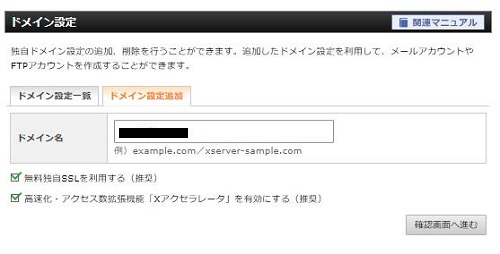
無料独自SSLの設定に失敗
「無料独自SSLの設定に失敗しました」と表記されているが、これはネームサーバーを変更していない為。
この段階では、まだネームサーバーは変更しないのでそのままで良い。
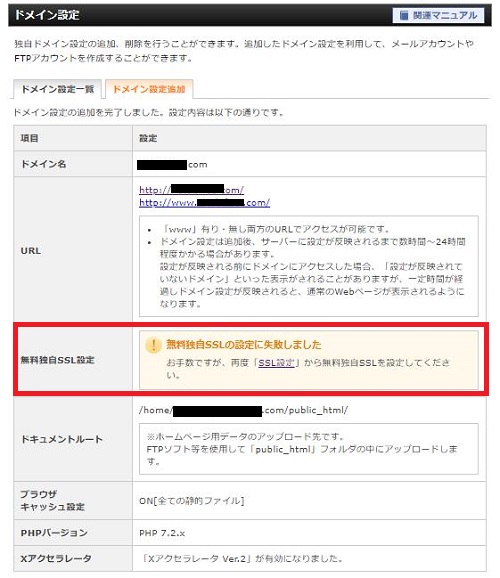
ドメイン追加完了
右下の「追加する」をクリックして、ドメインの追加完了。
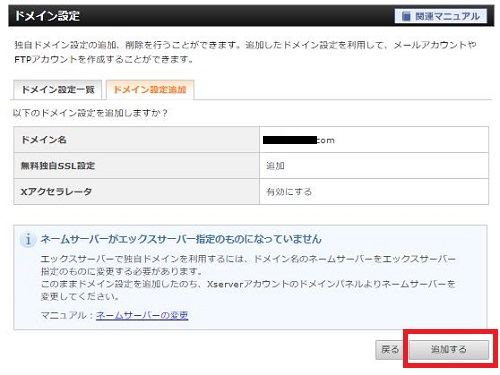
ロリポップにあるWordpressファイルをローカルフォルダにダウンロード
FTPサーバーを使うにはFTPソフトの設定が必要だ。
※私の場合、FTPソフトはWinSCP。
WordPressファイルのダウンロード自体は難しくない。
ローカル(PC)にフォルダを使って、以降予定のドメインのWordpressファイルをダウンロード。
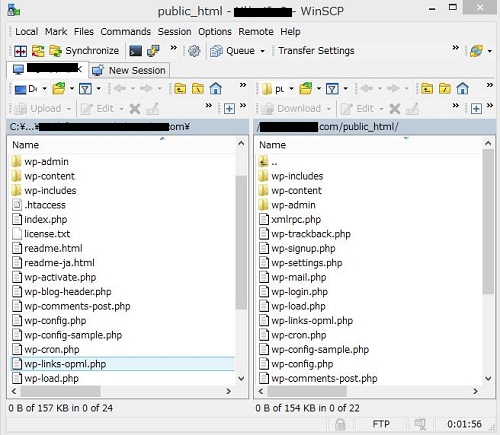
大体30分くらいかかる。
※もっとかかる場合もあり。
ダウンロードしたWordpressファイルをエックスサーバーにアップロード
今度はダウンロードしたWordpressファイルをそっくりそのまま、エックスサーバーにアップロードする。
こちらも、大体30分くらい。
※もっとかかる場合もあり。
データベースの移行
データベースのエクスポート
旧レンタルサーバーのphpMyAdminにログインしてデーベースをエクスポート。⇒失敗しないデータベースのエクスポート方法【サイト移行】
データベースのインポート
移転先のレンタルサーバーののphpMyAdminにログインしてデーベースをインポート。⇒失敗しないデータベースのインポート方法【サイト移行】
WordPressファイルの移行及びデータベースのインポート後の作業
WordPressファイルの移行及びデータベースのインポート後に行う作業は以下の4点。
●wp-config.phpの修正⇒wp-config.phpを修正
●動作確認⇒動作確認時のエラーの原因と対処方法【サイト移転(引越し)】
●ネームサーバー変更
●SSL化
ネームサーバー変更
ネームサーバー変更の変更は、お名前.comやエックスドメイン等のドメイン管理業者の管理画面から行う。
SSL化
エックスサーバーの倍、「ドメイン」⇒「SSL設定」をクリック。
「ドメイン選択画面」でSSLを設定するドメインを「選択する」。
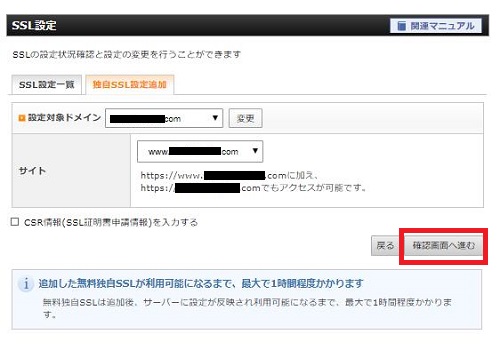 「確認画面へ進む」をクリックすると以下の画面に。
「確認画面へ進む」をクリックすると以下の画面に。
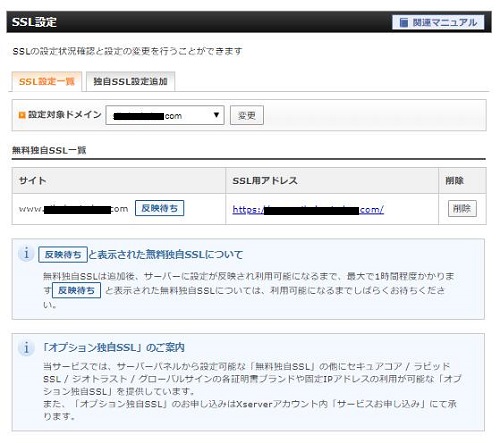
SSL設定が反映されるまで最大1時間程度かかる。
「反映待ち」の文字が消えたら、SSL用アドレスをクリックして表示を確認。
※1時間経っても変わらない場合はページを再読み込みする。
サイトが正常に反映されていれば、サイト移転は終了となる。

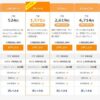
」トップ-100x100.jpg)


